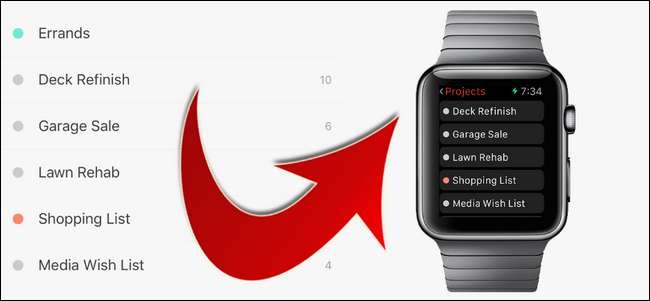
Odată ce ai obținut instalarea de aplicații pe noul tău Apple Watch, nu este mare lucru, dar dacă tocmai ai dezlipit filmul de protecție, probabil că vei rămâne un pic nedumerit cu privire la modul în care funcționează noul tău ceas. Să aruncăm o privire asupra modului de a obține aplicații de pe iPhone pe ceas.
LEGATE DE: Cum să adăugați complicații terțe la Apple Watch
Dacă sunteți veteran smartphone, indiferent dacă este pe iPhone sau Android, nu contează, sunteți obișnuiți cu rutina. Deschideți aplicația magazin de aplicații pentru dispozitivul dvs., găsiți aplicația dorită, faceți clic pe „Instalați” și ați terminat.
Cu toate acestea, când vine vorba de instalarea aplicațiilor pe Apple Watch, lucrurile sunt puțin mai complicate decât simpla selectare a aplicației în App Store. Să aruncăm o privire la cum să găsiți aplicații și să le instalați pe ceas.
Localizarea aplicațiilor compatibile Apple Watch
Nu toate aplicațiile iOS sunt inerent compatibile cu platforma Apple Watch (Watch OS), dar cu siguranță există mulți dezvoltatori la bord cu ceasul. Puteți găsi aplicații pentru ceas prin două metode. În primul rând, le puteți căuta prin metoda tradițională în aplicația App Store de pe dispozitivul dvs. iOS sau răsfoind listele de aplicații de pe site-ul web Apple.
Când răsfoiți aplicații prin intermediul aplicației App Store, orice aplicație care are o aplicație însoțitoare Apple Watch / Watch OS va avea o denumire sub aceasta, „Oferă aplicația Apple Watch”, așa.
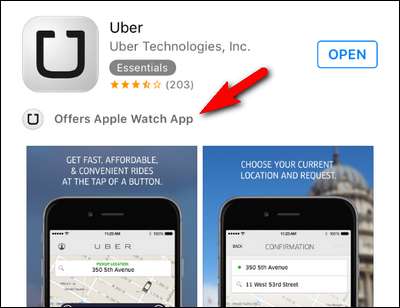
Combinând termeni de căutare precum „fitness tracker” și „apple watch”, veți afișa rapid liste de aplicații cu denumirea „Oferă aplicația Apple Watch”.
Cu toate acestea, este mult mai oportun să căutați din aplicația reală Apple Watch, deoarece are o interfață App Store încorporată reglată bine doar pentru aplicațiile Watch OS.
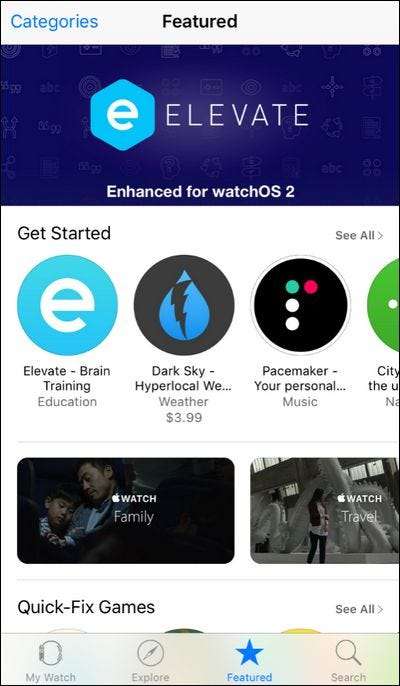
Dacă deschideți aplicația Apple Watch și atingeți steaua „Featured” din panoul de navigare inferior, veți lansa magazinul de aplicații centrat pe ceas, cu aplicații și genuri de aplicații sugerate, la fel ca magazinul de aplicații complet.
Am vrut să vedem dacă există o aplicație pentru software-ul nostru preferat de listă de sarcini, Todoist, așa că să căutăm asta acum cu funcția de căutare.
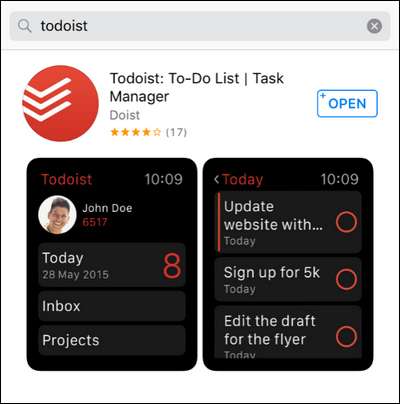
Grozav! Există o aplicație de ceas! Acum, aici devine puțin dificil. Butonul „Deschide” ar face să pară că avem deja aplicația de ceas instalată, da? Cu toate acestea, dacă atingeți deschide, acesta deschide aplicația Todoist de pe iPhone-ul nostru și nu are, de fapt, nicio legătură cu aplicația Watch OS. Pentru a obține aplicația pe ceas, trebuie să o instalăm manual din aplicația Apple Watch. Să vedem cum să facem acest lucru acum.
Instalarea manuală a aplicațiilor Apple Watch
Continuând cu exemplul de mai sus al aplicației de ceas Todoist, să ne uităm la aplicația Apple Watch și la modul de instalare a aplicației Watch OS. Pentru a face acest lucru, trebuie să deschidem aplicația Apple Watch și să derulăm în jos pe ecranul principal, trecând de intrările implicite, cum ar fi „Aspect aplicație” și „General”, în lista aplicațiilor Watch OS până când găsim numele aplicației al cărui sistem de operare Watch aplicație însoțitoare pe care dorim să o instalăm.
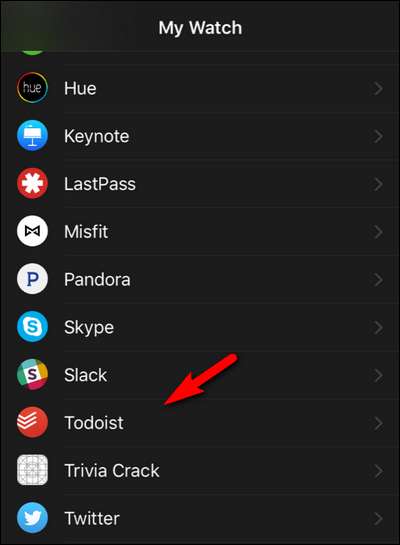
Selectați aplicația.
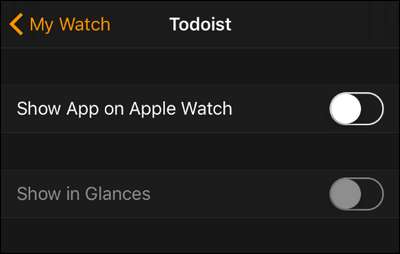
În submeniul aplicației veți găsi întotdeauna intrarea „Afișați aplicația pe Apple Watch” și veți găsi adesea „Afișați în priviri” (deși nu fiecare aplicație oferă suport pentru vizualizarea Glances pe Apple Watch).
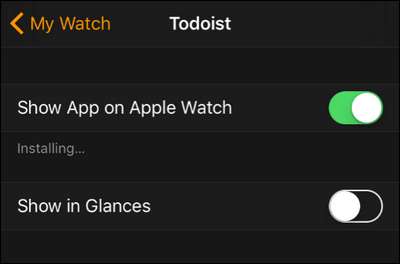
Cel puțin trebuie să comutați „Afișați aplicația pe Apple Watch” pentru a instala aplicația și, dacă doriți, o puteți adăuga la lista Glances, activând „Show in Glances”.

Odată ce se termină instalarea, veți găsi aplicația pe Apple Watch atingând coroana digitală a ceasului și selectând aplicația din aplicațiile afișate, așa cum se vede mai sus. Odată ce aplicația este lansată, puteți utiliza coroana și / sau navigarea tactilă pe ecran, în funcție de ce a activat dezvoltatorul; în captura de ecran finală de mai sus, ne puteți vedea accesând lista noastră de proiecte Todoist, de exemplu.
Activarea instalării automate
O modificare finală pe care ați putea dori să o activați este să activați instalarea automată, astfel încât pe măsură ce instalați aplicații pe iPhone care au aplicații însoțitoare Apple Watch, atunci acele aplicații vor fi instalate automat pe ceas.
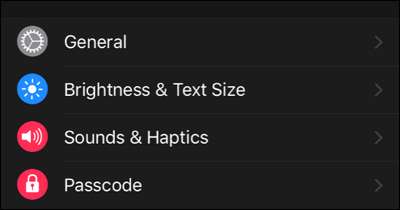
Pentru aceasta, pur și simplu deschideți aplicația Apple Watch pe iPhone și selectați „General”.
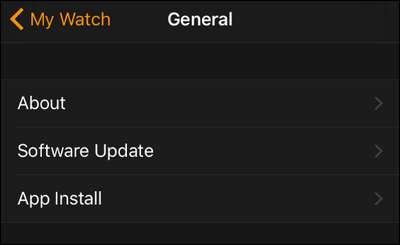
Apoi, în setările generale, selectați „Instalare aplicație”.

Activați „Instalarea automată a aplicației” și, în viitor, toate aplicațiile însoțitoare vor fi instalate automat pe Apple Watch, fără nicio intervenție în numele dvs.
Aveți o întrebare urgentă Apple Watch sau iOS? Trimiteți-ne un e-mail la [email protected] și vom face tot posibilul să răspundem.







